【Vue2搭建(安装脚手架)项目配置】
Vue 2
1. Vue 基础
1) 环境准备
安装脚手架
npm install -g @vue/cli
- -g 参数表示全局安装,这样在任意目录都可以使用 vue 脚本创建项目
创建项目
vue ui
使用图形向导来创建 vue 项目,如下图,输入项目名

选择手动配置项目

添加 vue router 和 vuex

选择版本,创建项目

安装 devtools
- devtools 插件网址:https://devtools.vuejs.org/guide/installation.html

运行项目
进入项目目录,执行
npm run serve
修改端口
前端服务器默认占用了 8080 端口,需要修改一下
- 文档地址:DevServer | webpack
打开 vue.config.js 添加
const {defineConfig } = require('@vue/cli-service')module.exports = defineConfig({
// ...devServer: {port: 7070}})
添加代理
为了避免前后端服务器联调时, fetch、xhr 请求产生跨域问题,需要配置代理
- 文档地址同上
打开 vue.config.js 添加
const {defineConfig } = require('@vue/cli-service')module.exports = defineConfig({
// ...devServer: {port: 7070,proxy: {'/api': {target: 'http://localhost:8080',changeOrigin: true}}}})
Vue 项目结构
PS D:\2022.js\代码\第3章\client> tree srcD:\2022.JS\代码\第3章\CLIENT\SRC├─assets├─components├─router├─store└─views
- assets - 静态资源
- components - 可重用组件
- router - 路由
- store - 数据共享
- views - 视图组件
以后还会添加
- api - 跟后台交互,发送 fetch、xhr 请求,接收响应
- plugins - 插件
2) Vue 组件
Vue 的组件文件以 .vue 结尾,每个组件由三部分组成
<template></template><script></script><style></style>
- template 模板部分,由它生成 html 代码
- script 代码部分,控制模板的数据来源和行为
- style 样式部分,一般不咋关心
入口组件是 App.vue
先删除原有代码,来个 Hello, World 例子
<template><h1>{{msg}}</h1></template><script>export default {data() {return {msg: "Hello, Vue!"}}}</script>
解释
- export default 导出组件对象,供 main.js 导入使用
- 这个对象有一个 data 方法,返回一个对象,给 template 提供数据
{ {}}在 Vue 里称之为插值表达式,用来绑定 data 方法返回的对象属性,绑定的含义是数据发生变化时,页面显示会同步变化
文本插值
<template><div><h1>{{ name }}</h1><h1>{{ age > 60 ? '老年' : '青年' }}</h1></div></template><script>const options = {data: function () {return { name: '张三', age: 70 };}};export default options;</script>
{ {}}里只能绑定一个属性,绑定多个属性需要用多个{ {}}分别绑定- template 内只能有一个根元素
- 插值内可以进行简单的表达式计算
属性绑定
<template><div><div><input type="text" v-bind:value="name"></div><div><input type="date" v-bind:value="birthday"></div><div><input type="text" :value="age"></div></div></template><script>const options = {data: function () {return { name: '王五', birthday: '1995-05-01', age: 20 };}};export default options;</script>
- 简写方式:可以省略 v-bind 只保留冒号
事件绑定
<!-- 事件绑定 --><template><div><div><input type="button" value="点我执行m1" v-on:click="m1"></div><div><input type="button" value="点我执行m2" @click="m2"></div><div>{{count}}</div></div></template><script>const options = {data: function () {return { count: 0 };},methods: {m1() {this.count ++;console.log("m1")},m2() {this.count --;console.log("m2")}}};export default options;</script>
- 简写方式:可以把 v-on: 替换为 @
- 在 methods 方法中的 this 代表的是 data 函数返回的数据对象
双向绑定
<template><div><div><label for="">请输入姓名</label><input type="text" v-model="name"></div><div><label for="">请输入年龄</label><input type="text" v-model="age"></div><div><label for="">请选择性别</label>男 <input type="radio" value="男" v-model="sex">女 <input type="radio" value="女" v-model="sex"></div><div><label for="">请选择爱好</label>游泳 <input type="checkbox" value="游泳" v-model="fav">打球 <input type="checkbox" value="打球" v-model="fav">健身 <input type="checkbox" value="健身" v-model="fav"></div></div></template><script>const options = {data: function () {return { name: '', age: null, sex:'男' , fav:['打球']};},methods: {}};export default options;</script>
用 v-model 实现双向绑定,即
- javascript 数据可以同步到表单标签
- 反过来用户在表单标签输入的新值也会同步到 javascript 这边
- 双向绑定只适用于表单这种带【输入】功能的标签,其它标签的数据绑定,单向就足够了
- 复选框这种标签,双向绑定的 javascript 数据类型一般用数组
计算属性
<!-- 计算属性 --><template><div><h2>{{fullName}}</h2><h2>{{fullName}}</h2><h2>{{fullName}}</h2></div></template><script>const options = {data: function () {return { firstName: '三', lastName: '张' };},/* methods: {fullName() {console.log('进入了 fullName')return this.lastName + this.firstName;}},*/computed: {fullName() {console.log('进入了 fullName')return this.lastName + this.firstName;}}};export default options;
- 普通方法调用必须加 (),没有缓存功能
计算属性使用时就把它当属性来用,不加 (),有缓存功能:
- 一次计算后,会将结果缓存,下次再计算时,只要数据没有变化,不会重新计算,直接返回缓存结果
axios
axios 它的底层是用了 XMLHttpRequest(xhr)方式发送请求和接收响应,xhr 相对于之前讲过的 fetch api 来说,功能更强大,但由于是比较老的 api,不支持 Promise,axios 对 xhr 进行了封装,使之支持 Promise,并提供了对请求、响应的统一拦截功能
安装
npm install axios -S
导入
import axios from 'axios'
- axios 默认导出一个对象,这里的 import 导入的就是它默认导出的对象
方法
| 请求 | 备注 |
|---|---|
| axios.get(url[, config]) | ⭐️ |
| axios.delete(url[, config]) | |
| axios.head(url[, config]) | |
| axios.options(url[, config]) | |
| axios.post(url[, data[, config]]) | ⭐️ |
| axios.put(url[, data[, config]]) | |
| axios.patch(url[, data[, config]]) |
- config - 选项对象、例如查询参数、请求头…
- data - 请求体数据、最常见的是 json 格式数据
- get、head 请求无法携带请求体,这应当是浏览器的限制所致(xhr、fetch api 均有限制)
- options、delete 请求可以通过 config 中的 data 携带请求体
例子
<template><div><input type="button" value="获取远程数据" @click="sendReq()"></div></template><script>import axios from 'axios'const options = {methods: {async sendReq() {// 1. 演示 get, post// const resp = await axios.post('/api/a2');// 2. 发送请求头// const resp = await axios.post('/api/a3',{},{// headers:{// Authorization:'abc'// }// });// 3. 发送请求时携带查询参数 ?name=xxx&age=xxx// const name = encodeURIComponent('&&&');// const age = 18;// const resp = await axios.post(`/api/a4?name=${name}&age=${age}`);// 不想自己拼串、处理特殊字符、就用下面的办法// const resp = await axios.post('/api/a4', {}, {// params: {// name:'&&&&',// age: 20// }// });// 4. 用请求体发数据,格式为 urlencoded// const params = new URLSearchParams();// params.append("name", "张三");// params.append("age", 24)// const resp = await axios.post('/api/a4', params);// 5. 用请求体发数据,格式为 multipart// const params = new FormData();// params.append("name", "李四");// params.append("age", 30);// const resp = await axios.post('/api/a5', params);// 6. 用请求体发数据,格式为 jsonconst resp = await axios.post('/api/a5json', {name: '王五',age: 50});console.log(resp);}}};export default options;</script>
创建实例
const _axios = axios.create(config);
- axios 对象可以直接使用,但使用的是默认的设置
- 用 axios.create 创建的对象,可以覆盖默认设置,config 见下面说明
常见的 config 项有
| 名称 | 含义 |
|---|---|
| baseURL | 将自动加在 url 前面 |
| headers | 请求头,类型为简单对象 |
| params | 跟在 URL 后的请求参数,类型为简单对象或 URLSearchParams |
| data | 请求体,类型有简单对象、FormData、URLSearchParams、File 等 |
| withCredentials | 跨域时是否携带 Cookie 等凭证,默认为 false |
| responseType | 响应类型,默认为 json |
例
const _axios = axios.create({baseURL: 'http://localhost:8080',withCredentials: true});await _axios.post('/api/a6set')await _axios.post('/api/a6get')
- 生产环境希望 xhr 请求不走代理,可以用 baseURL 统一修改
- 希望跨域请求携带 cookie,需要配置 withCredentials: true,服务器也要配置 allowCredentials = true,否则浏览器获取跨域返回的 cookie 时会报错
响应格式
| 名称 | 含义 |
|---|---|
| data | 响应体数据 ⭐️ |
| status | 状态码 ⭐️ |
| headers | 响应头 |
- 200 表示响应成功
- 400 请求数据不正确 age=abc
- 401 身份验证没通过
- 403 没有权限
- 404 资源不存在
- 405 不支持请求方式 post
- 500 服务器内部错误
请求拦截器
_axios.interceptors.request.use(function(config) {// 比如在这里添加统一的 headersreturn config;},function(error) {return Promise.reject(error);});
响应拦截器
_axios.interceptors.response.use(function(response) {// 2xx 范围内走这里return response;},function(error) {// 超出 2xx, 比如 4xx, 5xx 走这里return Promise.reject(error);});
条件渲染
<template><div><input type="button" value="获取远程数据" @click="sendReq()"><div class="title">学生列表</div><div class="thead"><div class="row bold"><div class="col">编号</div><div class="col">姓名</div><div class="col">性别</div><div class="col">年龄</div></div></div><div class="tbody"><div class="row" v-if="students.length > 0">显示学生数据</div><div class="row" v-else>暂无学生数据</div></div></div></template><script>import axios from '../util/myaxios'const options = {data: function() {return {students: []};},methods : {async sendReq() {const resp = await axios.get("/api/students");console.log(resp.data.data)this.students = resp.data.data;}}};export default options;</script><style scoped>div {font-family: 华文行楷;font-size: 20px;}.title {margin-bottom: 10px;font-size: 30px;color: #333;text-align: center;}.row {background-color: #fff;display: flex;justify-content: center;}.col {border: 1px solid #f0f0f0;width: 15%;height: 35px;text-align: center;line-height: 35px;}.bold .col {background-color: #f1f1f1;}</style>
列表渲染
<template><div><!-- <input type="button" value="获取远程数据" @click="sendReq()"> --><div class="title">学生列表</div><div class="thead"><div class="row bold"><div class="col">编号</div><div class="col">姓名</div><div class="col">性别</div><div class="col">年龄</div></div></div><div class="tbody"><div v-if="students.length > 0"><div class="row" v-for="s of students" :key="s.id"><div class="col">{{s.id}}</div><div class="col">{{s.name}}</div><div class="col">{{s.sex}}</div><div class="col">{{s.age}}</div></div></div><div class="row" v-else>暂无学生数据</div></div></div></template><script>import axios from '../util/myaxios'const options = {mounted: function(){this.sendReq()},data: function() {return {students: []};},methods : {async sendReq() {const resp = await axios.get("/api/students");console.log(resp.data.data)this.students = resp.data.data;}}};export default options;</script><style scoped>div {font-family: 华文行楷;font-size: 20px;}.title {margin-bottom: 10px;font-size: 30px;color: #333;text-align: center;}.row {background-color: #fff;display: flex;justify-content: center;}.col {border: 1px solid #f0f0f0;width: 15%;height: 35px;text-align: center;line-height: 35px;}.bold .col {background-color: #f1f1f1;}</style>
- v-if 和 v-for 不能用于同一个标签
- v-for 需要配合特殊的标签属性 key 一起使用,并且 key 属性要绑定到一个能起到唯一标识作用的数据上,本例绑定到了学生编号上
- options 的 mounted 属性对应一个函数,此函数会在组件挂载后(准备就绪)被调用,可以在它内部发起请求,去获取学生数据
重用组件
按钮组件
<template><div class="button" :class="[type,size]">a<slot></slot>b</div></template><script>const options = {props: ["type", "size"]};export default options;</script>
- 注意,省略了样式部分
使用组件
<template><div><h1>父组件</h1><my-button type="primary" size="small">1</my-button><my-button type="danger" size="middle">2</my-button><my-button type="success" size="large">3</my-button></div></template><script>import MyButton from '../components/MyButton.vue'const options = {components: {MyButton}};export default options;</script>


























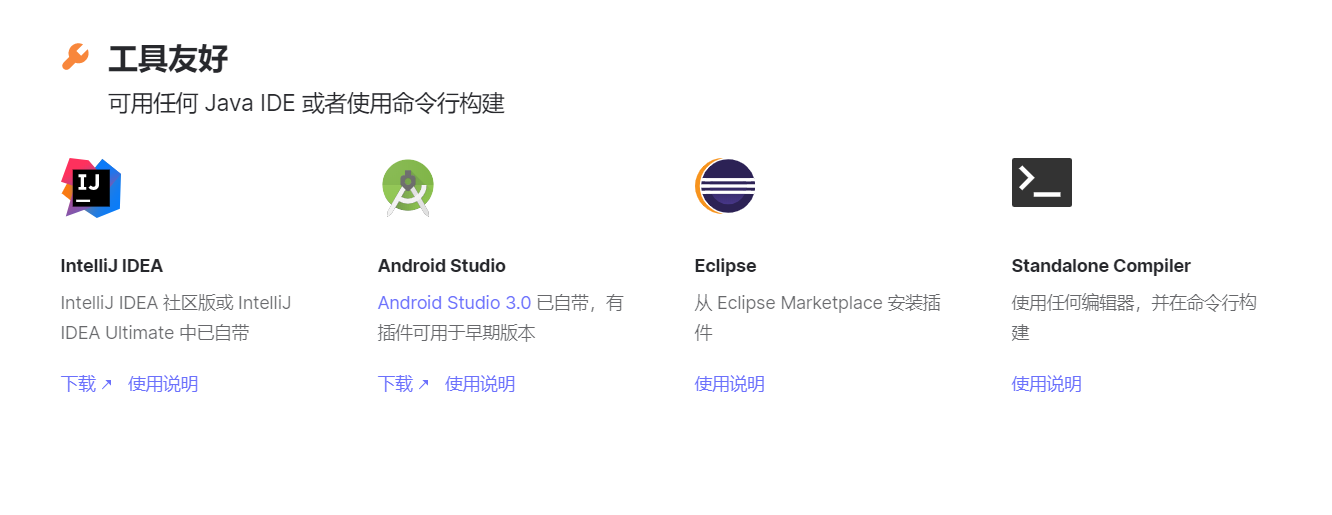
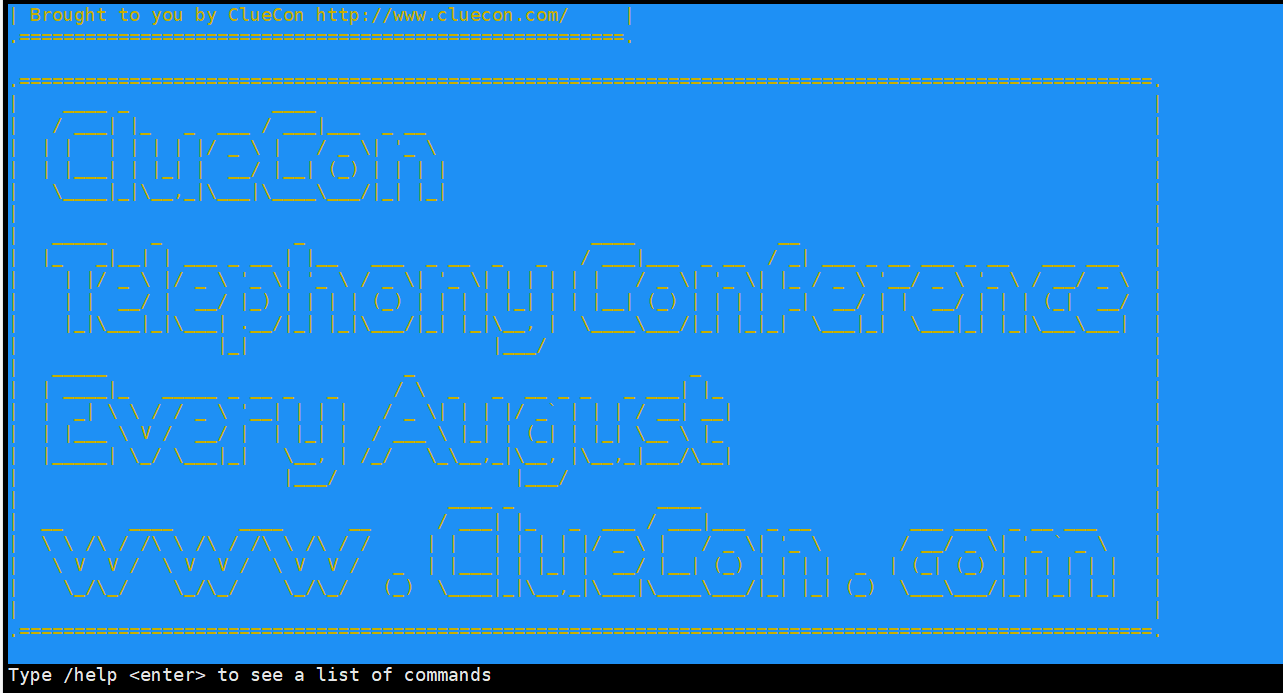
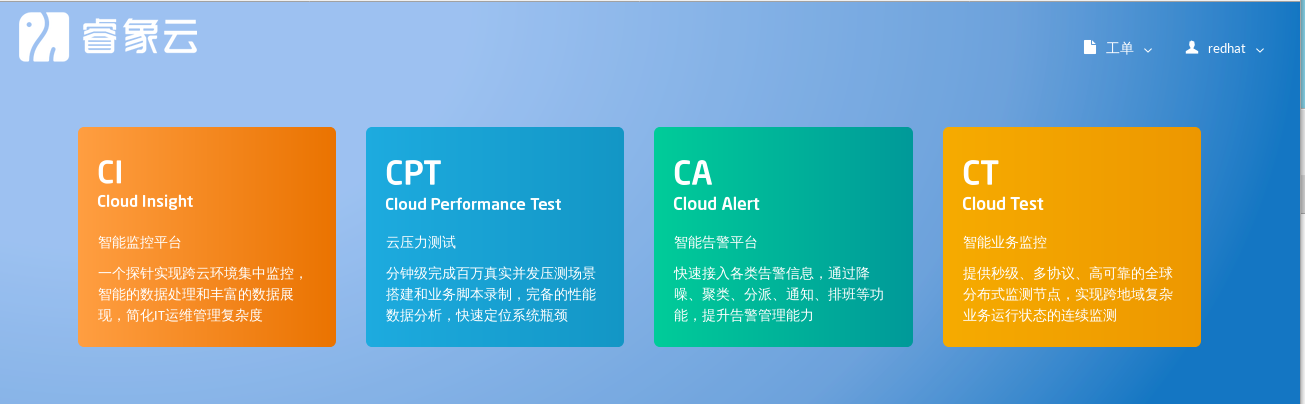
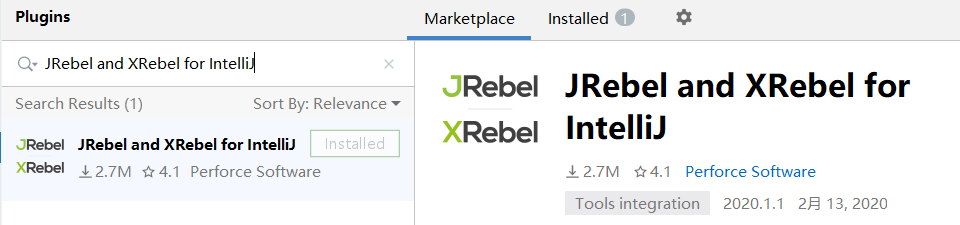
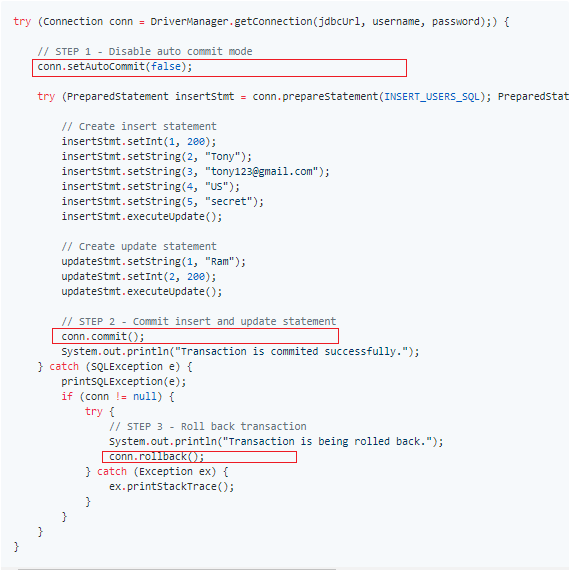
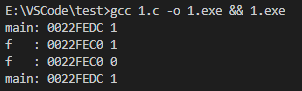



还没有评论,来说两句吧...